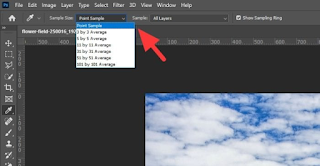Dalam sebuah gambar, terdapat jutaan warna yang berbeda, dan setiap piksel memiliki tempatnya sendiri dalam membentuk gambar tersebut.
Bagi desainer grafis, mereplikasi warna secara persis hanya dengan melihatnya adalah tugas yang tidak mungkin. Oleh karena itu, kita menggunakan kode warna yang mewakili warna tersebut. Namun, bagaimana cara mendapatkan kode warna?
Untungnya, Adobe Photoshop menyediakan fitur yang memungkinkan kita untuk mengekstrak warna dari satu piksel sehingga dapat digunakan pada elemen lain. Berikut adalah langkah-langkah untuk memilih warna dari gambar menggunakan Photoshop:
1. Buka Photoshop dan buka gambar di mana Anda ingin menyalin warnanya.
2. Klik pada alat Eyedropper (I).
3. Pilih Sampel Size. Nilai defaultnya adalah 'Point Sample', yang berarti alat ini akan memilih warna dari satu piksel. Sementara itu, '5 x 5 Average' berarti alat ini akan melihat sekitar 5x5 piksel dan menghitung rata-rata warna, sehingga Anda tidak perlu terlalu detail.
4. Klik pada area di mana Anda ingin memilih warna. Klik untuk memilih warna latar depan, dan Alt+Klik untuk memilih warna latar belakang.
5. Warna akan disimpan sebagai warna foreground dan background. Klik salah satunya untuk melihat kode warnanya.
6. Kode warna akan ditampilkan di sana.
Photoshop juga memiliki fitur tambahan yang disebut Alat Sampel Warna. Namun, alat ini tidak digunakan untuk memilih warna, melainkan untuk melacak warna yang dapat digunakan di masa mendatang. Pastikan Anda memilih alat yang tepat sesuai dengan tujuan Anda.